Выбранные пользователем приложения автоматически устанавливаются на встроенную память телефона. Если устройство на Андроиде – из последних моделей, то с большой вероятностью объема его внутреннего хранилища достаточно, чтобы вместить все желанные игры и программы. Однако даже 128 и 256 гигабайт быстро забиваются.
На старых гаджетах и вовсе приходится довольствоваться 64, 32 или даже 16 гигабайтами. Новые игрушки сюда уже не помещаются. Если высвобождение памяти удалением файлов – не выход, то можно перенести часть установленных программ со встроенного хранилища телефона на карту памяти. Это делается такими способами:
- системными средствами на прежних версиях Android;
- форматированием флешки на новых версиях ОС;
- при помощи ПК;
- через специальные утилиты.
Однако перенос возможен, если приложение устанавливается пользователем. Программы, предустановленные по умолчанию, обычно переносить нельзя.
Возможные последствия
Перед тем, как переместить игру или иную программу на флешку, следует подготовиться к возможному замедлению производительности. Карты памяти обычно медленнее встроенного хранилища. А чтобы замедление не было слишком заметным, лучше покупать флешки десятого класса со скоростью от 10 МБ/с.
Как перенести приложения на карту памяти телефона Android: решение
Другой возможный минус – вероятно появление ошибок, после того, как приложение будет перенесено. Ошибки почти неизбежны, если затем извлечь флешку.
Еще одна возможная проблема – если воспользоваться переносом с телефона на карту памяти посредством форматирования флешки, то она будет зашифрована, прочитать ее информацию на других смартфонах будет затруднительно или невозможно без повторного форматирования, влекущего полную потерю файлов.
Когда другой выход отсутствует, можно приступать к перемещению.
Как перенести приложения с внутренней памяти на карту на старых версиях Андроид
Удачная иллюстрация того, как приложения переносятся с встроенного хранилища на флеш-накопитель, продемонстрирована в Android 5.0. Шаги:
- В настройках находится строка «Приложения»;

- Выбирается «Все приложения» или «Диспетчер приложений» в иных вариациях ОС;
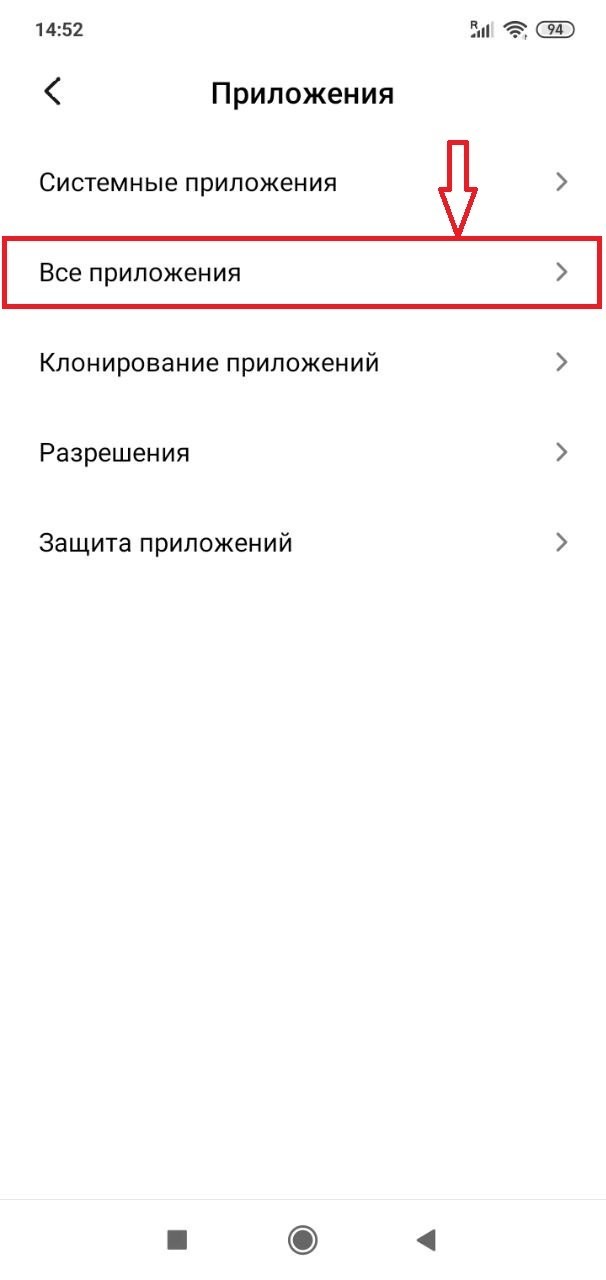
- Выбирается установленная пользователем игра либо программка – если ее перенос возможен, будет доступной для нажатия надпись «Перенести на SD-карту» – останется тапнуть ее.
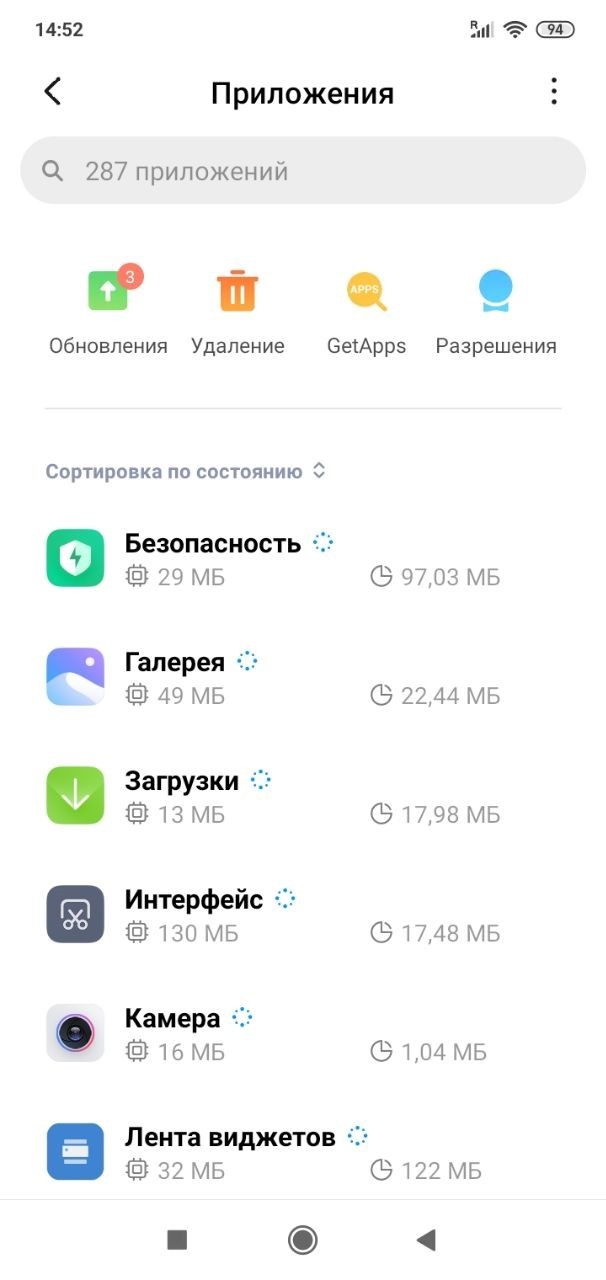
Иногда кнопка остается серой или неактивной – значит, создатели не разрешили перевод приложения на карту памяти, и это делает процесс невозможным.
Как перенести приложения с памяти на флешку путем ее форматирования?
В Android 6.0 и выше, добавился метод перенести на карту памяти устанавливаемое ПО после форматирования флешки. Процесс подразумевает объединение флеш-накопителя со встроенным хранилищем, их объем суммируется. Однако для нормальной работы важно иметь быструю флешку высокого класса. При объединении памяти воедино, данные с карты нельзя прочитать на других гаджетах, для этого ее придется снова форматировать.

Чтобы настроить флешку, нужно вставить ее в смартфон, нажать в выскочившем уведомлении на «Настроить», затем – на «Внутренняя память» и далее следовать указаниям. Если флешка не пустая, то лучше предварительно скопировать с нее всю важную информацию.
Уже установленная флешка форматируется так:
- Отыскать в настройках «Хранилище». Другие вариации – «Хранилище и USB-накопители» либо «Память».
- Тапнуть по «Карта».
- Щелкнуть по вертикальному троеточию сверху справа, далее – по «Настройкам», которые иногда подписываются «Настройки хранилища» либо «Память».
- Тапнуть по «Внутренней памяти».
- Прочитать предостережение о потерянных при форматировании данных и при согласии нажать на «Очистить и форматировать». Если установлена флешка класса 6 и ниже, то появится предупреждение о низкой скорости ее работы.
- Затем появится предложение перенести информацию на флешку, можно будет выбрать подходящий вариант, нажать «Далее», а потом «Перенести».
- Останется только нажать на «Готово».
Теперь можно перенести игрушки и программки через параметры, зайдя в «Приложения», потом в «Сведения о приложениях» (если такой строчки нет, то она опущена). Теперь выбирается любая инсталлированная пользователем игра или любое приложение, нажимается «Хранилище» (либо «Память»), выбирается «Изменить» и «Карта». Последний шаг – тапнуть по «Переместить» и дождаться конца операции.
Как перенести приложения на карту памяти после ее форматирования на ПК?
Если на смартфон установлена такая прошивка Андроид, которая лишена возможности форматирования флешки для объединения ее со встроенным хранилищем, то откалибровать карточку можно через ПК. Потребуется утилита ADB.

- На смартфоне нужно активировать отладку по USB (в параметрах) и подключить его к ПК.
- Запустить ADB через командную строку или Windows PowerShell, если установлена «Десятка». Для запуска вводятся символы «./» и сразу без пробела adb shell, после чего нажимаете на «Enter».
- Запустится консольное окно, где в последней строчке появится символ $. Сразу после него нужно ввести sm list-disks и нажать Enter.
- Ниже появится строчка-идентификатор флешки. Надпись будет иметь формат disk:NNN,NN, где вместо N будут числа.
- Теперь нужно ввести sm partition disk:NNN,NN private, вместо N вбивая числа идентификатора, и снова нажать Enter. После этого останется дождаться завершения операции.
Теперь нужно заглянуть в параметры, отыскать строку «Хранилище», затем – SD-карту. Дальше – нажать справа сверху вертикальное троеточие для раскрытия опций и тапнуть «Перенести данные». Затем останется только нажать на «Перенести» и подождать окончания.
Перенос программ с внутренней памяти на SD-карту при помощи утилит
Какие приложения подходят для переноса на гаджетах с Android:
Они устанавливаются через Google Play.
Приложение App 2 SD отыскивается в Гугл-маркете по запросу «AppMgr 3 App 2 SD». После установки и запуска, сверху выбирается страница «Перемещаемые», а в ней – нужные программки. Далее следует тапнуть по переносимому приложению для появления меню, в котором останется нажать на «Переместить приложение», выбрать место переноса, оставить галку на «Разрешить специальные возможности» и тапнуть Play. Дальше появится окошко, где нужно согласиться, нажав «Да», после чего пойдет процесс переноса.
Главные плюсы этой утилиты – наличие русской версии, понятный интерфейс. Однако она не сработает на самых последних версиях Андроид и может оказаться платной.
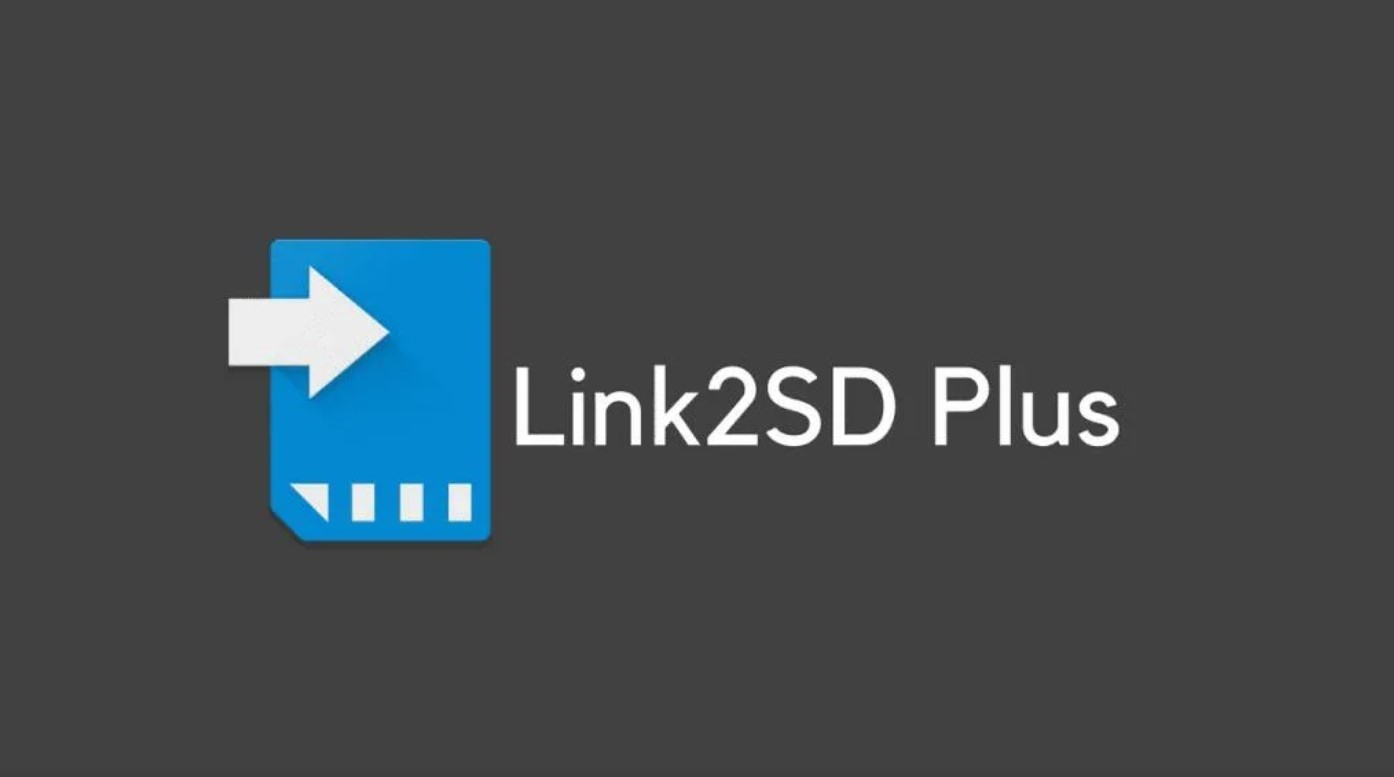
Другое приложение – Link2SD – работает схожим образом, но требует рут-прав. Пример перемещения программ с телефона на карту памяти с его помощью:
- Скачивание, установка, запуск утилиты.
- В появившемся при первом включении окошке с требованиями прав суперпользователя, следует тапнуть по «Предоставить».
- Затем – выбрать файловую систему флешки, рекомендуемая – ext3.
- Теперь следует нажать на три горизонтальные линии сверху и выбрать «Пересоздать скрипт монтирования».
- Выбрать «Перезагрузить телефон».
- После перезагрузки нужно снова запустить утилиту, нажать сверху справа на троеточие и выбрать строку «Несколько».
- Теперь выбираются переносимые программы, снова нажимается троеточие и выбирается строчка «Сослать».
- Далее отмечаются галками типы переносимых файлов и тапается «Ок».
- Теперь нужно заново отметить программы для переноса, нажать на три точки и на «Перенос на карту», нажать «Ок» и подождать завершения процесса.
Эта утилита поддерживается большинством смартфонов с ОС Android. Главный ее минус – требование рут-прав, получение которых нередко лишает телефон гарантии, а также возможность отката настроек на параметры по умолчанию после перезагрузки устройства.
Источник: blog-android.ru
Как перенести игру на SD-карту телефона Android?

Руководства
Уже сейчас даже самые бюджетные смартфоны оснащаются достаточным количеством встроенной памяти – около 64 гигабайт в минимальной комплектации. Но и этого объема свободного пространства многим пользователям недостаточно. Например, когда на устройстве находится несколько сотен видео или программ. И в этом случае люди начинают интересоваться, как перенести игру или другое приложение на SD-карту телефона Android. Мы готовы поделиться с вами актуальными способами, а также рассказать о важных нюансах.
Перенос на карту памяти через системные возможности
Еще в самых старых версиях Android по умолчанию присутствовала возможность переместить установленные приложения на SD-карту. Но, как можно догадаться, перемещать разрешалось не все программы. Например, нельзя было удалить из внутренней памяти утилиту, играющую важную роль в работе всей системы. А вот установленные собственноручно игры вполне реально переместить на карту памяти, воспользовавшись пошаговой инструкцией:
- Открываем настройки смартфона.
- Переходим в раздел «Приложения» или «Установленные программы».
- Находим игру, которую требуется перенести на карту памяти.
- На странице с ней выбираем «Память» или «Хранилище».
- В появившемся окошке, где система просит нас выбрать место сохранения, указываем SD-карту.
- Нажимаем на кнопку «ОК» для подтверждения изменений.
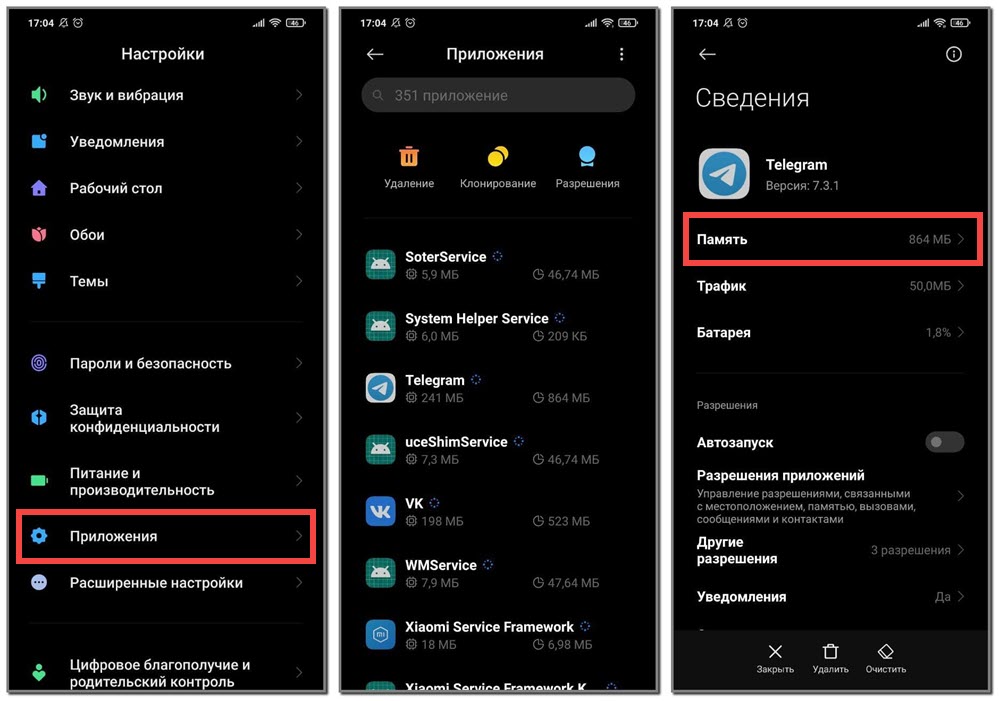
Но подобная инструкция во многих случаях не подходит для новых устройств. Например, на моем телефоне Xiaomi с MIUI 12 попросту не оказалось опции, отвечающей за перемещение приложений. Возможно, это связано с отсутствием карты памяти, однако подобная ситуация наблюдается и на других смартфонах. Насколько известно, с помощью специального ПО можно объединить внутреннюю и внешнюю память устройства. Тогда уже будет неважно, где хранится приложение.
Перемещение на SD-карту через приложения
Если через встроенные возможности системы Android не удалось перенести игру на SD-карту, то на помощь приходят сторонние приложения. Найти такие программы без особых сложностей можно на просторах Play Маркета, но следует обращать внимание на рейтинг и количество положительных отзывов. Например, попробуйте воспользоваться бесплатной утилитой APPtoSD:
- Открываем приложение и соглашаемся с условиями использования.
- В первой вкладке находим игры или другие программы, которые требуется перенести на SD-карту. Выделяем их, а затем нажимаем по значку двух стрелок в верхней части экрана.
- В появившемся окошке выбираем «Переместить выбранное» и подтверждаем действие. Все ранее отмеченные приложения отобразятся в разделе SD CARD.
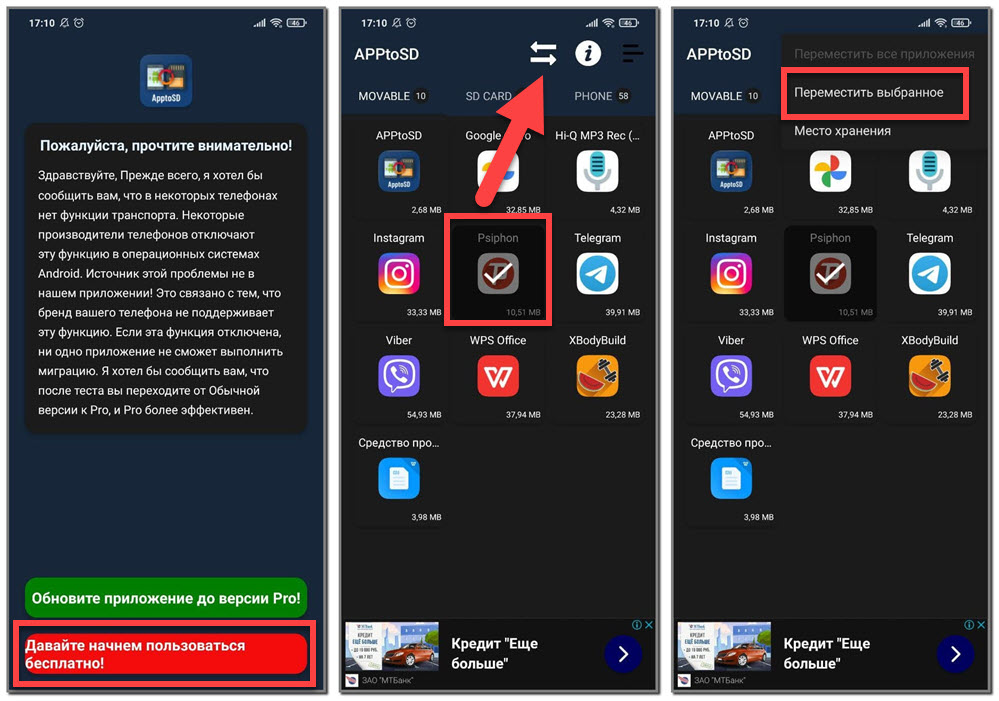
Но и здесь разработчики предупреждают, что программа корректно работает не на всех устройствах. Во многих случаях, если речь идет про новые смартфоны, возможность перемещения программ заблокирована на системном уровне. Что же делать в такой ситуации? В принципе, ничего. Постарайтесь освободить место или перекинуть лишние файлы на карту памяти – это возможно.
А еще можете попытаться объединить внутренний и внешний накопители, отыскав инструкцию для вашей модели телефона.
Таким образом, мы рассмотрели, как перенести игру на SD-карту телефона Android. Стало понятно, что это получится сделать и через встроенные возможности системы, и через сторонние программы. Единственное, проблемы могут возникнуть с современными устройствами, и к этому нужно быть готовыми. Остались дополнительные вопросы по теме статьи? Смело пишите их в комментариях!
Источник: mrandroid.ru
Как перенести с памяти телефона на карту памяти на Андроиде

В наше время современные флагманы, базирующиеся на платформе Android включают в себя достаточный объем встроенного хранилища, использование дополнительных накопителей вовсе не обязательно. Часть производителей уже успели полностью отказаться от лотка microSD, однако устаревшие модели, и аппараты низкого ценового сегмента подвержены нехватке свободного пространства.
Сама система Android и ее файлы занимают большую часть места на внутреннем хранилище, а следом за ними идут приложения, которые постоянно получают обновления, медиаконтент и иные пользовательские данные. Карты microSD предназначены для расширения объёма внутреннего хранилища смартфона, однако не все файлы возможно перебросить на них. Эта статья расскажет о том, как переместить приложения на SD карту в Андроид.

Начальные шаги для переноса с памяти телефона на карту памяти на Android
Смартфоны нуждаются в достаточном объеме свободной встроенной памяти для корректной работы. Если захламлять внутреннюю память большим количеством ненужных файлов, которые могут уместиться на карте памяти или даже в облачном хранилище, то устройство начнет заметно подтормаживать.
С чего начать
Для начала необходимо убедиться, что флешка физически находится в устройство и корректно работает. В настройках смартфона следует найти раздел «память», и убедиться, что телефон видит флешку. В зависимости от версии Android, а также фирменной оболочки производителя, расположение данного параметра может разниться.
Далее стоит определиться, какие конкретно данные будут подвержены переносу. Выбор придется делать из пользовательских приложений и файлов, поскольку предустановленные программы не подвержены переносу.
Процесс полного переноса программ на флеш-накопитель невозможен, доступно только частичное перемещение. Если речь идет о приложениях большого размера, например, ресурсоемких игр, то они оставляют значительный след во внутренней памяти вне зависимости от переноса.
Необходимо учесть, что не каждое устройство может поддерживать перенос программ на флеш-накопитель.
Это допускается только, когда производитель устройства предусмотрел эту возможность. В противном случае останется лишь довольствоваться переносом пользовательских файлов.

Как перенести с памяти телефона на карту памяти
Как перенести приложения на SD карту на Андроиде — эти вопросом задаются все пользователи, которым посчастливилось столкнуться с проблемой нехватки памяти. Проблема распространенная, но не каждый пользователь знает ее решение.
В операционной системе Android существует все необходимое программное обеспечение, чтобы без особых проблем освободить часть встроенной в устройство памяти. Однако помимо системных возможностей, можно найти различный сторонний софт, которые позволит переместить приложения на устройствах без поддержки переноса.
Перекинуть фотографии, видео или текстовые файлы на флешку — это вообще не проблема. Потребуется лишь минута свободного времени и немного памяти на внешнем накопителе. А сам процесс осуществляется из файлового менеджера, который встраивает производитель устройства.
Чтобы переместить приложения при помощи стороннего софта, необходимо наличие прав суперпользователя (root).
Обычно производители смартфонов не предоставляют root права «из коробки», а самостоятельное получение root прав может привести к потере гарантийного периода.
Какие приложения можно переносить на карту памяти
Как уже говорилось, не все телефоны позволяют использовать дополнительный накопитель для переноса приложений из внутреннего хранилища, однако это касается и самих приложений. Бывают и такие, которые могут работать только на встроенном пространстве смартфона.
Зачастую это зависит от потребностей самой программы. Если ей необходимы системные файлы, то она сможет работать только находясь во встроенной памяти. Некоторые приложения требуют прав суперпользователя (root), они могут работать некорректно, если их установить на встроенное хранилище.
С обычными программами из магазина приложений ситуация неоднозначная. Большинство из них переносятся без проблем, а некоторые могут полностью потерять работоспособность. Дело в том, что автор может не предусмотреть перенос в процессе разработки, что ожидаемо повлечет за собой неприятные последствия для пользователей.

Стоит отметить, что некоторые приложения позволяют переместить на карту памяти только кэш, который как раз занимает большую часть памяти на Android устройствах. Это рациональное решение, поскольку кэшированным данным не требуется быстрая скорость чтения/записи, приложения их трогают только в случае действительной необходимости.
Пошаговая инструкция по переносу с памяти телефона на карту памяти
Так как же с памяти телефона переместить данные на карту памяти? Перебросить пользовательские файлы и перевести приложения на дополнительное хранилище — это две разные задачи, поскольку файлы можно просто скинуть на флешку, а вот с приложениями так не поступишь.
Приложения
Каждый смартфон на Android имеет прошивку, которую предусмотрел производитель смартфона. Однако помимо этого, сама операционная система имеет множество версий, поэтому инструкция по перемещению приложений будет обобщенная.
Существует два официальных способа, первый — ручной, второй — автоматический, это когда телефон самостоятельно использует карту памяти, чтобы освободить внутреннюю. Но следует учитывать, что последний актуален только на Android 6 или выше.
Карты памяти работают значительно медленнее, чем внутренняя память устройства, это может стать причиной торможения ресурсоемких приложений. Лучше использовать карты памяти с высокой пропускной способностью.
Ручной
Этот способ подразумевает самостоятельный перенос приложений на дополнительное хранилище.

- Сначала следует перейти в настройки смартфона.
- Найти раздел, где показаны все установленные приложения на смартфоне.
- Нажать на приложение, которое будет подвержено переносу.
- Откроется окно, где нужно найти пункт, который предлагает переместить программу. Он позволит ее перекинуть как на флеш-накопитель, так и обратно.